Cách thiết kế blog DIVI bằng tiện ích và plugin WP Latest Posts
Với trình tạo trang DIVI, chúng ta có thể thiết kế websites , và đây là một trình tạo trang rất dễ sử dụng, có đầy đủ tính năng cho hầu hết mọi thứ! Nhưng đôi khi chúng ta cần sự trợ giúp từ các thành phần bổ sung, chẳng hạn như tạo một trang Blog tuyệt vời, và WP Latest Post with DIVI sẽ giúp chúng ta làm điều đó.
WP Bài đăng mới nhất là một plugin cho phép chúng tôi tạo các trang có bài đăng mới nhất của mình bằng cách sử dụng các bộ lọc và công cụ thiết kế để thực hiện công việc trong thời gian kỷ lục và làm cho nó phù hợp hoàn hảo với trang web của chúng tôi.
Trong bài đăng này, chúng ta sẽ xem cách sử dụng DIVI và WP Latest Post để tận dụng tối đa cả hai.
Mục lục
Tìm cách hiển thị các bài đăng mới nhất năng động và bắt mắt trên websiteWordPress của bạn?
WP Latest Posts đã bảo vệ bạn. Thu hút khách truy cập của bạn bằng cách hiển thị đẹp mắt và có thể tùy chỉnh nội dung gần đây nhất của bạn.
Thử ngay bây giờ!
Tạo một khối với Bài đăng WordPress mới nhất của chúng tôi
Để bắt đầu với điều này, chúng ta cần tạo một Khối bài đăng trong WP Bài đăng mới nhất để nhúng nó vào DIVI.
Để thực hiện việc này, hãy truy cập WP Bài đăng mới nhất > Tất cả các khối mới ở menu bên trái, chúng ta sẽ thấy + Khối mới , nhấp vào nút đó.
Chúng tôi sẽ có thể xác định tiêu đề và sau đó tiến hành tạo khối.
Quá trình tạo khối được chia thành 3 phần trong đó chúng tôi sẽ có thể xác định từng phần của khối là phần đầu tiên là Nguồn .
Đúng như tên gọi của nó, chúng tôi sẽ có thể xác định những gì sẽ được sử dụng cho Khối để xác định các bài đăng được bao gồm, chúng tôi có thể sử dụng các trang, bài đăng, danh mục hoặc loại bài đăng tùy chỉnh.
Đối với hướng dẫn này, chúng tôi sẽ chọn tùy chọn Bài viết vì chúng tôi đang tạo một trang Blog.
Sau khi chọn nguồn, chúng tôi có thể xác định cách lọc nội dung cũng như tùy chỉnh cách hiển thị nội dung, xác định như sau:
Thể loại : lọc nội dung sẽ được hiển thị cho mỗi thể loại.
Order by/Orde r : xác định cách các bài đăng của chúng ta sẽ được sắp xếp, nếu nó dựa trên ngày tạo và nếu nó tăng dần hoặc giảm dần.
Số lượng hàng/cột và mục : chọn số hàng chúng tôi muốn hiển thị, số cột và số lượng mục tối đa sẽ được hiển thị.
Published/Date : để xác định xem chúng tôi có muốn chỉ hiển thị các bài đăng được xuất bản sau/trước một ngày cụ thể hay không.
Nội dung được tạo mới nhất : điều này sẽ cho phép chúng tôi xác định một nhóm bài đăng cụ thể hơn cho giờ/ngày/tháng/năm mới nhất.
Bao gồm nội dung : để xác định xem chúng tôi muốn hiển thị danh mục một lần hay nhiều lần.
Chúng tôi cũng có thể xác nhận số lượng bài đăng sẽ được hiển thị với nội dung và lựa chọn hiện tại của chúng tôi bên dưới tiêu đề của khối.
Bây giờ chúng ta có thể chuyển sang phần tiếp theo, đó là Màn hình và theme , nơi chúng ta có thể đặt theme trong số 8 chủ đề có sẵn cho WP Bài đăng mới nhất ( + Addon ).
Đầu tiên ở phần này chúng ta sẽ thấy được phần lựa chọn Theme cũng như các tùy chọn để điều chỉnh nó, các tùy chọn này sẽ thay đổi tùy theo chủ theme mà chúng ta lựa chọn.
Theme mặc định
Lưới danh mục
Masonry Theme
Theme ngang vật liệu
Theme dọc vật liệu
Theme danh mục đầu tư
Theme di chuột mượt mà
Theme dòng thời gian
Rất nhiều tùy chọn cho mỗi theme để chúng tôi có thể điều chỉnh tùy chọn mà chúng tôi thích hơn cho trang của mình và làm cho nó phù hợp hoàn hảo chỉ với một vài cú nhấp chuột.
Đối với bài đăng này, chúng tôi sẽ sử dụng Theme Masonry để có thể tiếp tục.
Và bây giờ chúng ta có thể chuyển đến tab tiếp theo trong phần này, đó là Cài đặt Theme có thể khác tùy thuộc vào theme mà chúng ta chọn, đối với theme mà chúng ta đã chọn, chúng ta có tùy chọn hiển thị tiêu đề, nút tải thêm và buộc một biểu tượng khi di chuột.
Trước tiên, chúng tôi có thể tùy chỉnh biểu tượng sẽ hiển thị trên Hover cũng như thay đổi biểu tượng đó bằng bất kỳ biểu tượng nào do WP Bài đăng mới nhất cung cấp hoặc tải lên biểu tượng của riêng chúng tôi.
Chúng ta sẽ thấy được một tab nữa đó là Animation , tùy chọn này để quản lý theme có chứa Animation như theme Smooth Hover là Slider, với Masonry thì không có Animation gì cả nên chúng ta sẽ bỏ qua.
Và bây giờ chúng ta có thể tiến hành phần cuối cùng, Nguồn hình ảnh nơi chúng ta có thể xác định hình ảnh sẽ được sử dụng trong khối của mình cho các bài đăng hoàn toàn không có hình ảnh cũng như sử dụng hình ảnh đầu tiên có sẵn trong bài đăng hoặc Hình ảnh nổi bật.
Và với điều này, chúng tôi đã hoàn thành cấu hình Bài viết khối và bây giờ chúng tôi đã sẵn sàng xuất bản nó.
Chúng tôi sẽ thấy một tab bổ sung nơi chúng tôi có thể tìm thấy Shortcode của khối cũng như xác định xem đó là Riêng tư hay chúng tôi muốn xuất bản khối trong một thời gian nhất định.
Rất nhiều công cụ tuyệt vời cho một tính năng hữu ích được sử dụng trong trình tạo Trang DIVI! Bây giờ chúng ta hãy thêm nó vào một trang bằng DIVI.
Sử dụng DIVI và WP Latest Post để tạo trang Blog
Bây giờ chúng ta đã thấy việc tạo khối Bài đăng dễ dàng như thế nào, hãy thêm nó vào trang DIVI của chúng ta.
Trước hết, hãy truy cập Trang / Bài đăng và chỉnh sửa hoặc tạo một trang mới và nhấp vào Sử dụng DIVI Builder .
Bây giờ chúng ta có thể bắt đầu chèn Mô-đun của mình và sau đó tìm kiếm WP Latest Posts , khối plugin sẽ xuất hiện, hãy nhấp vào nó.
Một tùy chọn để chọn Chặn sẽ xuất hiện dưới dạng tùy chọn đầu tiên có sẵn, nhấp vào Chọn một Khối và sau đó vào Bài đăng bị chặn, trong trường hợp này, chúng tôi đã nhập Phần Bài đăng của tôi .
Bản xem trước của khối của chúng tôi sẽ tải ngay lập tức trong nền.
Và đó sẽ là tất cả! Một trang Blog tuyệt vời được tạo chỉ với một vài cú nhấp chuột.
Một điểm tốt khác cần lưu ý là chúng tôi sẽ có các tùy chọn để điều chỉnh trực tiếp Khối bài đăng mới nhất của chúng tôi trực tiếp bằng cách sử dụng các tùy chọn Divi nơi chúng tôi có thể đặt những thứ như nền, khoảng trắng, bộ lọc, cũng như nhiều tùy chọn khác.
Tất cả những gì chúng ta cần làm bây giờ là hoàn thành chỉnh sửa nếu cần và xuất bản nó! Trang Blog tùy chỉnh mới của chúng tôi đã hoàn tất và chúng tôi đã sẵn sàng hoạt động!
Chỉ cần một vài cú nhấp chuột để tạo trang Blog tốt nhất mà chúng tôi từng thấy và nó sẽ luôn phù hợp với nội dung của chúng tôi nhờ tất cả các tùy chọn mà chúng tôi có để tạo kiểu cho nó, thật tuyệt vời! Phải không?
Chủ sở hữu website WordPress chú ý!
Thông báo cho khách truy cập của bạn và tương tác với plugin WP Latest Posts Dễ dàng giới thiệu các bài viết, tin tức hoặc cập nhật mới nhất của bạn ở định dạng tuyệt đẹp và thân thiện với người dùng.
Bắt đầu từ hôm nay!
Mở khóa cấp độ tiếp theo để tạo phần Tin tức trong WordPress
Như bạn có thể thấy, WP Bài đăng mới nhất là một phần bổ sung tuyệt vời cho trang web WordPress của chúng tôi, không chỉ để tạo các trang Blog mà còn để tạo bất kỳ loại mục Tin tức nào! Chẳng hạn như lọc chúng theo danh mục và hiển thị phần Tin tức khác cho mỗi danh mục hoặc tạo cả phần Tin tức cho Sản phẩm WooC Commerce của chúng tôi.
Khả năng là không giới hạn và nó cũng hoạt động với tất cả các Trình tạo trang chính trong WordPress, vậy bạn còn chờ gì nữa? Truy cập vào đây và bắt đầu sáng tạo!
Khi bạn đăng ký vào blog, chúng tôi sẽ gửi cho bạn một e-mail khi có những cập nhật mới trên trang web để bạn không bỏ lỡ chúng.

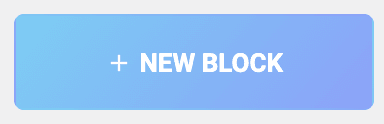



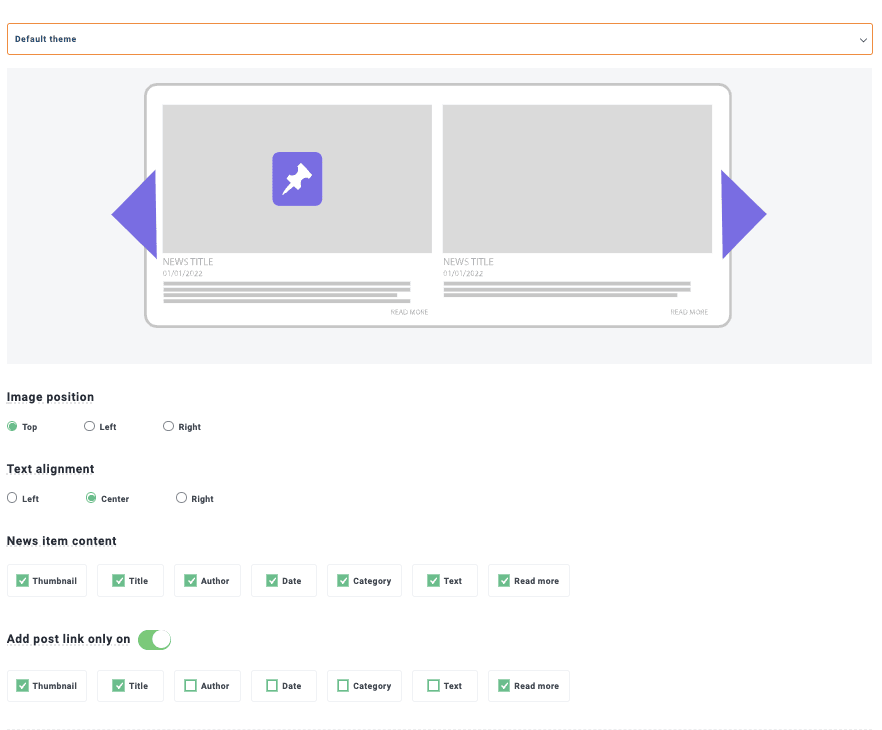
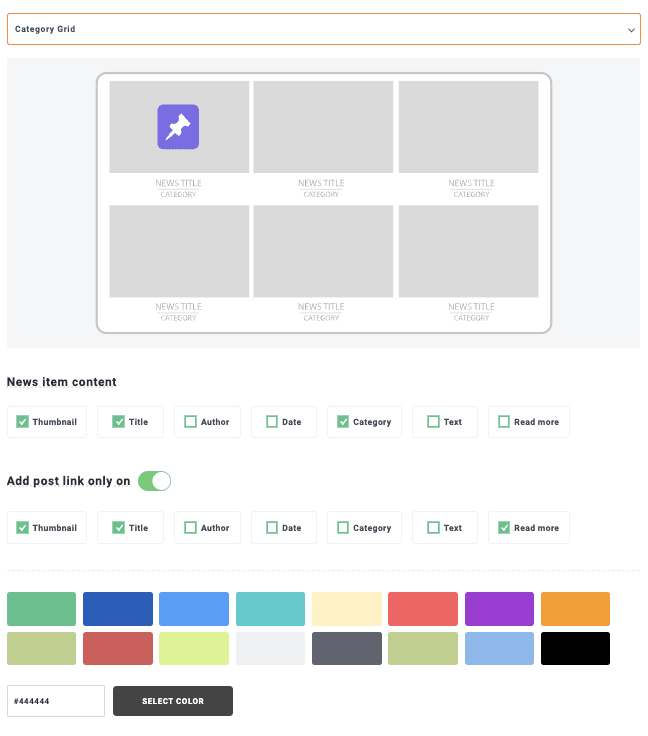
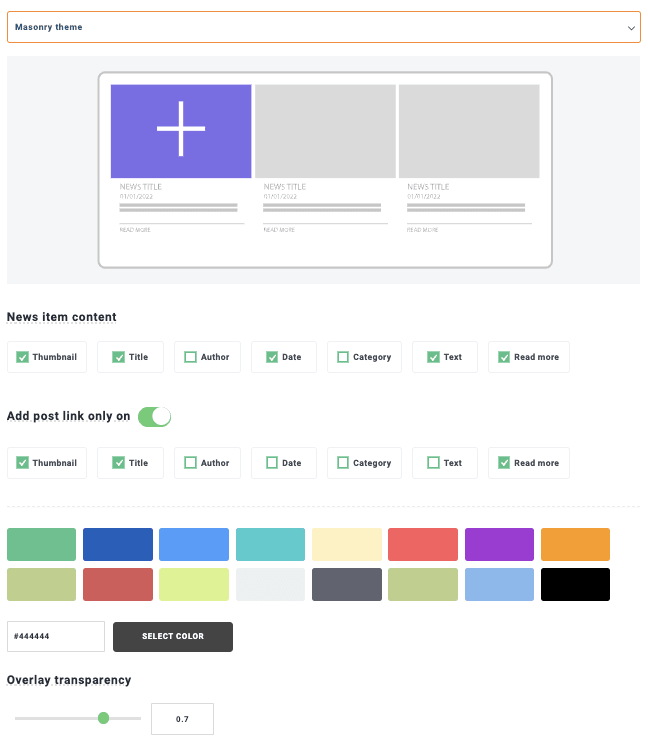

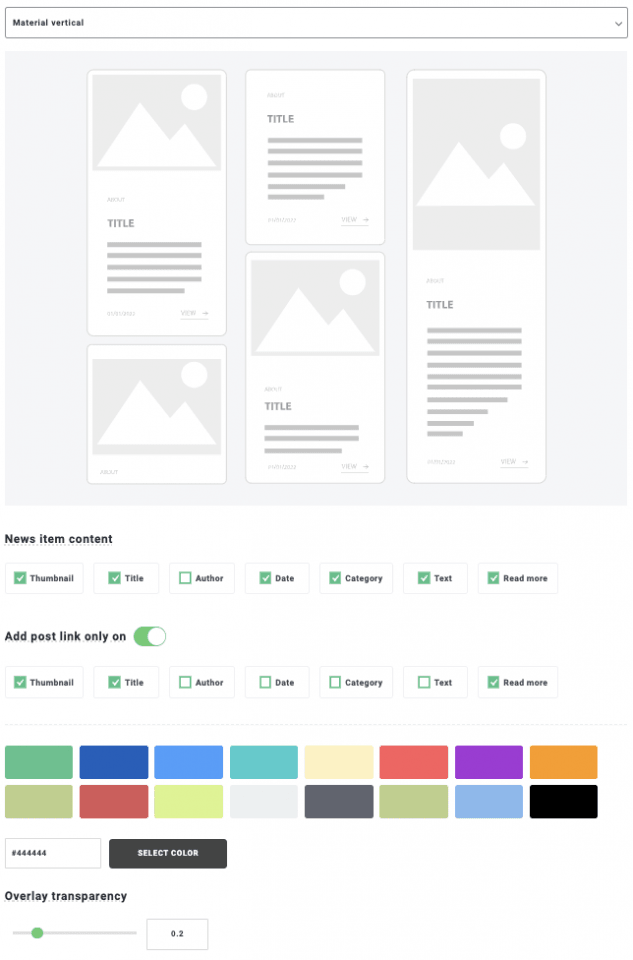



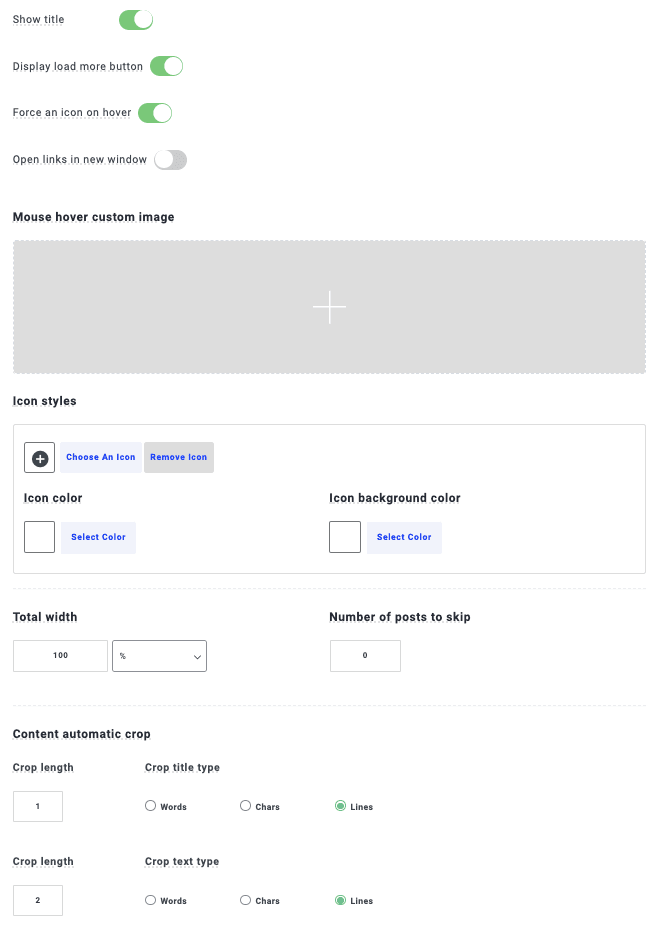

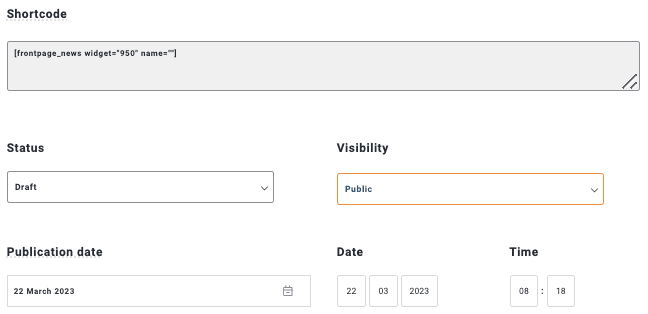
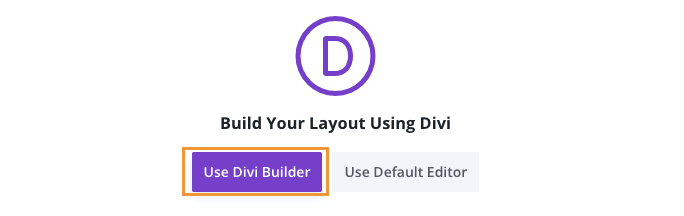
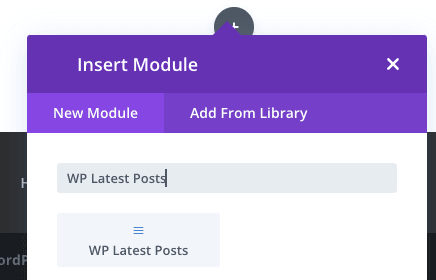
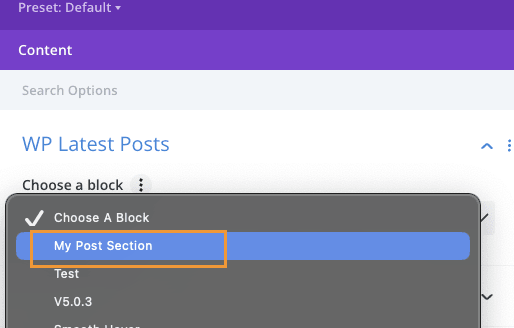
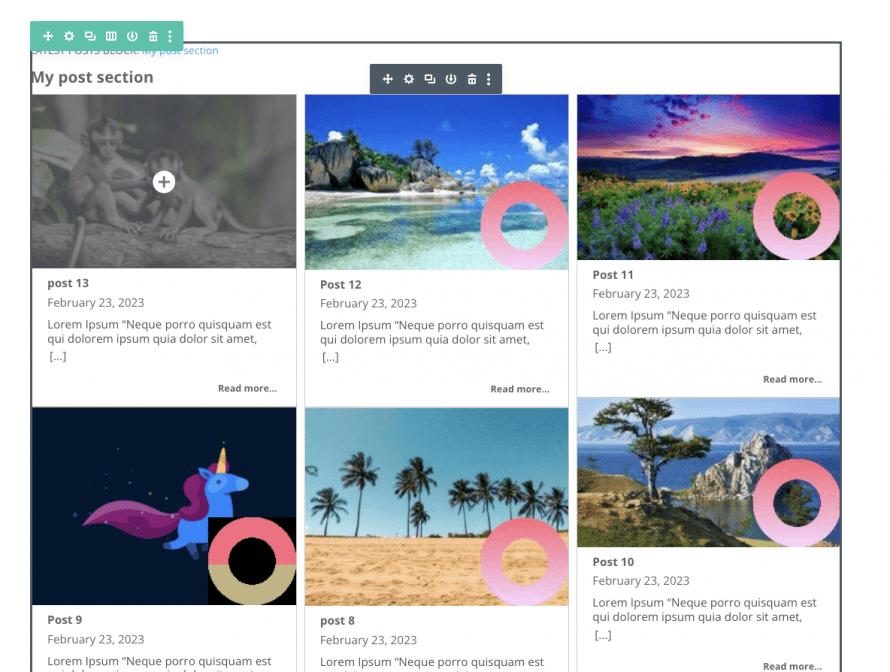
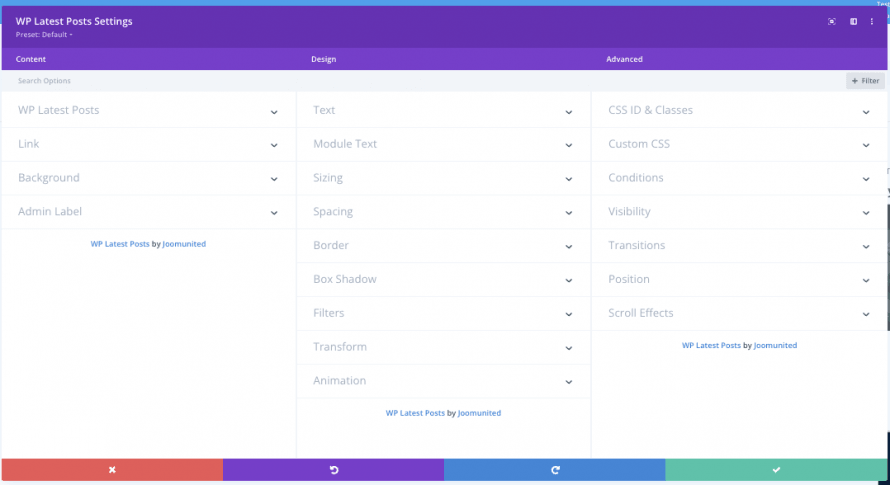


Bình luận